Управление двухфакторной аутентификацией для Apple ID на iPhone
Благодаря двухфакторной аутентификации только Вы можете получить доступ к своей учетной записи Apple ID, даже если кто-либо еще знает Ваш пароль Apple ID. Для использования некоторых функций iOS, iPadOS и macOS требуется двухфакторная аутентификация. Если двухфакторная аутентификация включена, только Вы можете получить доступ к Вашей учетной записи с помощью доверенного устройства. При выполнении первого входа в новое устройство необходимо предоставить два вида данных — Ваш пароль Apple ID и шестизначный код проверки, автоматически отправляемый на Ваш телефонный номер или отображаемый на доверенных устройствах. Указав данный код, Вы подтверждаете, что Вы доверяете новому устройству. Двухфакторная аутентификация для Apple ID доступна в iOS 9, iPadOS 13, OS X 10.11 или новее.
При создании учетной записи Apple ID на устройстве с iOS 13.4, iPadOS 13.4, macOS 10.15.4 или новее Ваша учетная запись автоматически включает двухфакторную аутентификацию. Если Вы уже создали учетную запись Apple ID, но для входа в нее не требуется двухфакторная аутентификация, Вы можете в любое время включить ее для дополнительной защиты Ваших данных.
Если Вы уже создали учетную запись Apple ID, но для входа в нее не требуется двухфакторная аутентификация, Вы можете в любое время включить ее для дополнительной защиты Ваших данных.
Примечание. Для некоторых типов учетных записей, определяемых компанией Apple, невозможно настроить двухфакторную аутентификацию. Двухфакторная аутентификация доступна не во всех странах и регионах. Обратитесь к статье службы поддержки Apple Доступность двухфакторной аутентификации для идентификатора Apple ID.
Сведения о принципах работы двухфакторной аутентификации см. в статье службы поддержки Apple Двухфакторная аутентификация для идентификатора Apple ID.
Активация двухфакторной аутентификации
Если для входа в учетную запись Apple ID не требуется двухфакторная аутентификация, откройте «Настройки» > [Ваше имя] > «Пароль и безопасность».
Коснитесь «Включите двухфакторную аутентификацию», а затем коснитесь «Дальше».

Введите проверенный номер телефона — номер телефона, на который Вы хотите получить коды проверки для двухфакторной аутентификации (это может быть номер телефона Вашего iPhone).
Вы можете выбрать способ получения этих кодов текстовое сообщение или звонок автоответчика.
Коснитесь «Далее».
Введите код проверки, отправленный на проверенный номер телефона.
Чтобы отправить или повторно отправить код проверки, коснитесь «Не получили код проверки?».
Запрос на ввод кода на iPhone отобразится повторно только в том случае, если Вы полностью выйдете из своей учетной записи, удалите данные на устройстве, войдете на свою страницу учетной записи Apple ID в браузере или поменяете пароль Apple ID из соображений безопасности.
После включения двухфакторной аутентификации у Вас будет две недели на то, чтобы выключить ее, если Вы передумаете. По истечении этого периода Вы больше не сможете выключить двухфакторную аутентификацию. Чтобы выключить двухфакторную аутентификацию, откройте электронное письмо с подтверждением и нажмите ссылку для возврата к предыдущим настройкам безопасности. Учтите, что без двухфакторной аутентификации Ваша учетная запись более уязвима. По этой причине Вы не сможете использовать функции, требующие более высокого уровня безопасности.
Чтобы выключить двухфакторную аутентификацию, откройте электронное письмо с подтверждением и нажмите ссылку для возврата к предыдущим настройкам безопасности. Учтите, что без двухфакторной аутентификации Ваша учетная запись более уязвима. По этой причине Вы не сможете использовать функции, требующие более высокого уровня безопасности.
Примечание. Если Вы использовали двухэтапную проверку и обновили систему до версии iOS 13 или новее, Ваша учетная запись может быть переведена на двухфакторную аутентификацию. Обратитесь к статье службы поддержки Apple Двухэтапная проверка для идентификатора Apple ID.
Добавление другого устройства в качестве доверенного устройства
Доверенное устройство — это устройство, которое может быть использовано для подтверждения своей личности с помощью отображения кода проверки от Apple, когда Вы выполняете вход на другом устройстве или в другом браузере. Доверенное устройство должно удовлетворять минимальным системным требованиям: iOS 9, iPadOS 13 или OS X 10.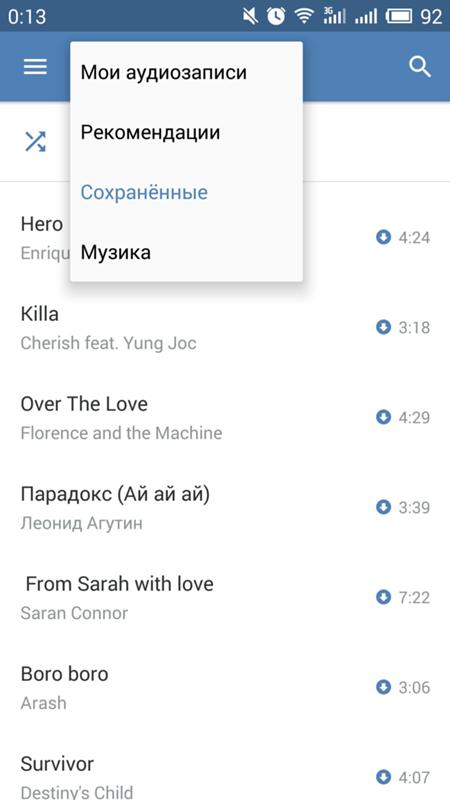 11.
11.
После включения двухфакторной аутентификации на одном устройстве войдите в систему с тем же Apple ID на другом устройстве.
Получив запрос ввести шестизначный код проверки, выполните одно из описанных ниже действий.
Получите код проверки на iPhone или другом проверенном устройстве, подключенном к интернету. Дождитесь уведомления на этом устройстве, а затем коснитесь или нажмите «Разрешить», чтобы увидеть код. (Доверенное устройство — это iPhone, iPad или компьютер Mac, на котором уже включена двухфакторная аутентификация и выполнен вход с Вашим Apple ID.)
Получите код проверки на доверенный номер телефона. Если доверенное устройство недоступно, коснитесь «Не получили код проверки?», а затем выберите номер телефона.
Получите код проверки на доверенном устройстве офлайн. На доверенном устройстве iPhone или iPad выберите «Настройки» > [Ваше имя] > «Пароль и безопасность», затем коснитесь «Получить код проверки».
 На доверенном компьютере Mac выполните одно из указанных ниже действий.
На доверенном компьютере Mac выполните одно из указанных ниже действий.В macOS Ventura. Выберите меню Apple > «Системные настройки», нажмите [Ваше имя] вверху бокового меню, нажмите «Пароль и безопасность» справа, затем нажмите «Получить код проверки». (Если Ваше имя не отображается, нажмите «Вход с Apple ID», чтобы ввести свой Apple ID или создать новый.)
macOS 10.15 – 12.5. Выберите меню Apple > «Системные настройки», нажмите «Apple ID», в боковом меню нажмите «Пароль и безопасность», затем справа нажмите «Получить код проверки».
macOS 10.14 или более ранняя версия. Выберите меню Apple > «Системные настройки» > «iCloud» > «Учетная запись» > «Безопасность», затем нажмите «Получить код проверки».
Введите код проверки на новом устройстве.
Запрос на ввод кода на этом устройстве отобразится повторно только в том случае, если Вы полностью выйдете из своей учетной записи, удалите данные на устройстве, войдете на свою страницу учетной записи Apple ID в браузере или поменяете пароль Apple ID из соображений безопасности.

Добавление или удаление проверенного номера телефона
При выполнении регистрации с помощью двухфакторной аутентификации необходимо подтвердить один проверенный номер телефона. Также рекомендуется добавить другие номера телефонов, к которым у Вас есть доступ, — например, домашний номер или номер телефона близкого друга либо члена семьи.
Откройте «Настройки» > [Ваше имя] > «Пароль и безопасность».
Коснитесь «Изменить» (над списком проверенных телефонных номеров) и выполните одно из описанных ниже действий.
Коды проверки не отправляются автоматически на все проверенные номера телефонов Если при настройке двухфакторной аутентификации на новом устройстве другие доверенные устройства недоступны, коснитесь «Не получили код проверки?» на новом устройстве, затем выберите нужный проверенный номер телефона для получения кода проверки.
Просмотр и удаление доверенных устройств
Выберите «Настройки» > [Ваше имя].

Список устройств, привязанных к Вашему Apple ID, отобразится в нижней части экрана.
Чтобы узнать, является ли указанное в списке устройство доверенным, коснитесь его. Должна появиться надпись: «Это устройство является проверенным и может получать коды проверки Apple ID».
Для удаления устройства коснитесь его, затем коснитесь «Удалить из учетной записи».
При удалении доверенного устройства убедитесь, что на нем больше не отображаются коды проверки, а доступ в iCloud (а также в другие службы Apple на устройстве) заблокирован, до тех пор пока Вы снова не выполните вход с применением двухфакторной аутентификации.
Создание пароля для приложения, которое подключается к Вашей учетной записи Apple ID
При использовании двухфакторной аутентификации Вам необходим специальный пароль для приложения, чтобы войти в Вашу учетную запись Apple ID из стороннего приложения или службы (например, приложения для электронной почты, контактов или календаря). После создания пароля для приложения Вы сможете использовать этот пароль для входа в свою учетную запись Apple ID из приложения и доступа к информации, которая хранится в iCloud.
После создания пароля для приложения Вы сможете использовать этот пароль для входа в свою учетную запись Apple ID из приложения и доступа к информации, которая хранится в iCloud.
Войдите на свою учетную запись Apple ID.
Коснитесь параметра паролей для приложения, затем коснитесь «Создать пароль для приложения».
Следуйте инструкциям на экране.
После создания пароля для приложения, введите или вставьте его в поле пароля приложения как обычно.
Подробнее см. в статье Службы поддержки Apple Использование паролей для приложений.
Почему музыка выключается при блокировке экрана на Андроиде?
Что делать, если выключается музыка при блокировке экрана на андроиде
Часто при прослушивании музыки на смартфоне в фоновом режиме можно столкнуться с тем, что аудио-треки перестают проигрываться через некоторое время. Не стоит расстраиваться из-за этого, скорее всего, дело в настройках самого устройства или приложения, через которое идет воспроизведение песен.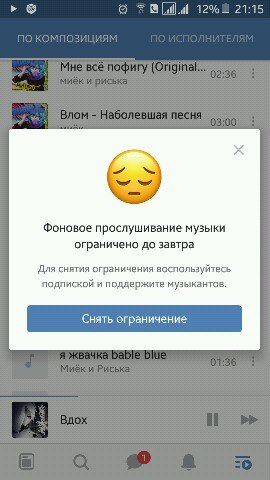 Вот основные причины, по которым нельзя наслаждаться любимой музыкой при заблокированном экране смартфона:
Вот основные причины, по которым нельзя наслаждаться любимой музыкой при заблокированном экране смартфона:
Со смартфона можно прослушивать музыку из приложений и закаченную в память телефона
Включен режим энергосбережения
При его активации система не поддерживает работу всех приложений, исключая телефонные звонки и прием СМС-сообщений. Чтобы проверить так ли это, в настройках смартфона нужно перейти в раздел «Батарея» и найти пункт «Режим энергосбережения». Нажав на него, откроется меню этого режима. Нужно убедиться, что на нем стоит «Выкл.».
К сведению! Режим энергосбережения может включаться автоматически при низком уровне заряда батареи.
Режим энергосбережения на некоторых смартфонах включается автоматически
Ограничения разработчика
В «Параметрах разработчика» стоит ограничение на количество работающих одновременно приложений в фоновом режиме. Если этот пункт не отображается в разделе «Система», то его необходимо включить. Для этого:
Для этого:
- Открыть настройки телефона и прокрутить до пункта «Система».
- Найти в открывшемся меню раздел «О телефоне» и зайти в него.
- В самом конце списка будет отображена информация о номере сборки. Нажать на него несколько раз, система сама оповестит о том, что включен режим разработчика.
Ограничение приложения
Еще одной причиной того, что отключается музыка при блокировке экрана на андроид, может быть ограничение работы в фоновом режиме конкретного приложения. Чтобы проверить это, необходимо найти программу, через которую осуществляется прослушивание аудио, в списке приложений и зайти в ее настройки. Здесь находится пункт «Расход заряда батареи». Если нажать на него, то откроется меню настроек батареи для этого приложения. Нужно убедиться, что нет ограничений на его работу в фоновом режиме.
Ограничивающий режим
Нелишним будет проверить, не находится ли смартфон в режиме «Не беспокоить». Если он активен, то при блокировке экрана все приложения, в том числе «Яндекс. Музыка» и Google Play Music, также перестают работать. Отключается он в разделе «Звук» в настройках устройства.
Музыка» и Google Play Music, также перестают работать. Отключается он в разделе «Звук» в настройках устройства.
Обратите внимание! Если музыка ставится на паузу, андроид блокирует экран, все это делает программа, через которую осуществляется прослушивание треков. В этом случае стоит покопаться в настройках используемого приложения.
Проблемы со звуком при сохранении режима или фоновых приложений
Еще одна из самых распространенных проблем — когда наш смартфон адаптирован и настроен на закрыть приложения в фоновом режиме или ограничить уведомления, если у нас мало батареи. Это происходит бесчисленное количество раз с Huawei смартфоны, которые ограничивают количество уведомлений, когда у нас выключен экран, не позволяя нам узнать, когда мы получим WhatsApp, пока мы не посмотрим на мобильный. Чтобы изменить это, нам нужно перейти в настройки, ввести аккумулятор и выбрать, когда мы хотим, чтобы он был активирован.Далее мы обратимся к приложениям, которые мы установили, и в частности в WhatsApp, где мы увидим раздел под названием оптимизация батареи , Этот раздел является причиной, почему наше приложение WhatsApp закрывается, когда оно остается в фоновом режиме, и много раз мы не получаем уведомлений, чтобы избежать его, нам просто нужно избежать этой оптимизации или, по крайней мере, ограничить ее, чтобы она не покидала нас без получения WhatsApp. уведомления.Инструкции для iPhone и iPad
уведомления.Инструкции для iPhone и iPad
Музыка на вашем iPhone автоматически ставится на паузу? В этом руководстве мы рассмотрели наиболее действенные способы решения данной проблемы.
Перезагрузите iPhone
Чаще всего музыка на iPhone произвольно ставится на паузу из-за возникновения программной ошибки. Такие обычно возникают после обновления смартфона на новую версию iOS. Избавиться от них позволяет выполнение принудительной перезагрузки iPhone. Для его выполнения зажмите кнопки Питание и Домой (кнопку уменьшения громкости на iPhone 7/7 Plus) и удерживайте их до тех пор, пока на экране устройства не появится логотип Apple.
Восстановите iPhone через iTunes
Бывает и так, что перезагрузка не позволяет исправить программную ошибку. Приходится прибегать к более радикальной операции — восстановлению iPhone через iTunes. С подробным руководством о том, как восстановить смартфон Apple через iTunes вы можете ознакомиться здесь.
- Как поменять рингтон для Ватсапа?
Воспользуйтесь оригинальными наушниками
Еще одной из наиболее частых причин автоматического выключения воспроизведения музыки на iPhone является использование неоригинальных наушников. Попробуйте воспользоваться наушниками, которые поставлялись вместе со смартфоном, либо любыми другими наушниками для того, чтобы понять не заключается ли проблема в конкретной гарнитуре.
Проверьте воспроизведение музыки в приложении «Музыка»
Также причиной проблемы может быть приложение, в котором вы воспроизводите музыку. Используйте стандартное iOS-приложение «Музыка», в том случае, если прежде вы запускали музыку через какое-либо стороннее средство.
Обратитесь в сервисный центр
Увы, если перечисленные выше способы не помогли, в вашем случае проблема аппаратная. Помочь исправить ее смогут лишь специалисты сервисного центра.
Смотрите также:
Поделиться ссылкой
Поставьте 5 звезд внизу статьи, если нравится эта тема.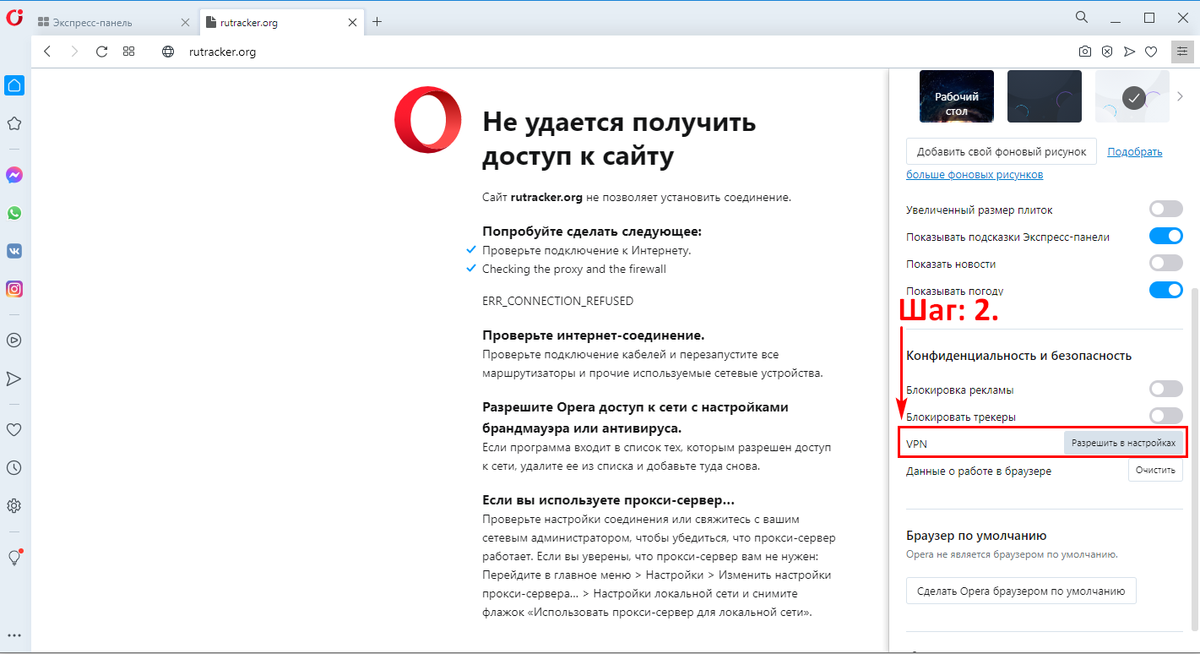 Подписывайтесь на нас Telegram, ВКонтакте, Instagram, Facebook, Twitter, YouTube.
Подписывайтесь на нас Telegram, ВКонтакте, Instagram, Facebook, Twitter, YouTube.
Огромное количество мобильных пользователей в мире использует популярное приложение Snapchat на iOS и Android. И многие стали недоумевать, почему после установки iOS 11.2.2 на iPhone перестает играть музыка, если запустить приложени
Настраиваем систему Андроид
Довольно часто у любителей игр на Андроид быстро разряжается гаджет. В этой ситуации пользователи продолжают игровой процесс с подключенным устройством к зарядке или к мобильной батарее. Можно настроить девайс, чтобы во время подключения к зарядке не происходило отключение экрана.
Активируем этот режим:
- Жмем «Настройки».
- Выбираем меню «Для разработчиков».
- Возле «Не выключать экран» ставим галочку.
После выполнения инструкции подключенный к зарядке девайс не выключит экран. Если его потребуется выключить, то нужно будет нажать на кнопку Power.
Допустим, что вы играете в игру, а в данный момент затухает экран.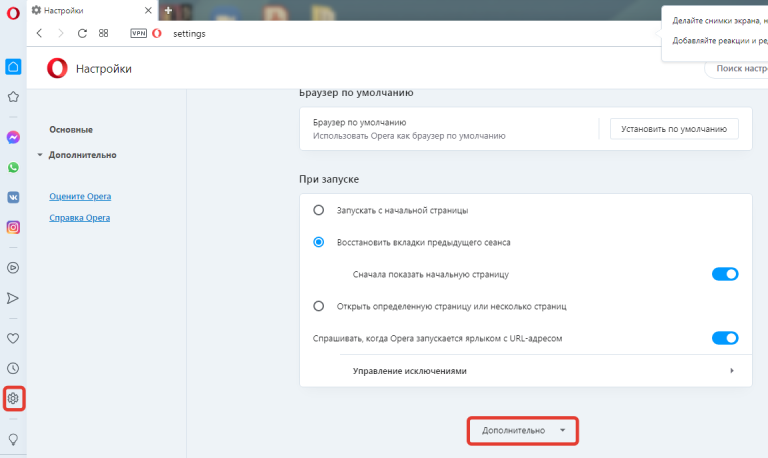 Для прохождения игры нужно было еще несколько минут. Постоянное нажатие кнопки раздражает многих пользователей.
Для прохождения игры нужно было еще несколько минут. Постоянное нажатие кнопки раздражает многих пользователей.
Чтобы на гаджете не выключался экран, пользователю следуют воспользоваться встроенными инструментами:
- Выбираем «Настройки».
- Жмем на вкладку «Экран».
- Теперь указываем «Спящий режим».
- В отображенном окне выставляем время для постоянной работы экрана. У пользователя есть возможность «Спящий режим» отключить путем нажатия на соответствующую кнопку.
Реестр ПК
Не работает «Яндекс.Музыка» в «Мозиле» или любой другом интернет-обозревателе? При подобных обстоятельствах рекомендуется осуществить чистку системного реестра компьютера. Эта операция автоматически затронет кеш и куки интернет-обозревателей.
Действовать лучше всего следующим образом:
- Загрузить и запустить CCleaner.
- Нажать на кнопки «Анализ» и «Очистка» поочередно.
- Закрыть работающую утилиту.
Дело сделано. Всего за несколько секунд пользователь сможет очистить реестр ПК.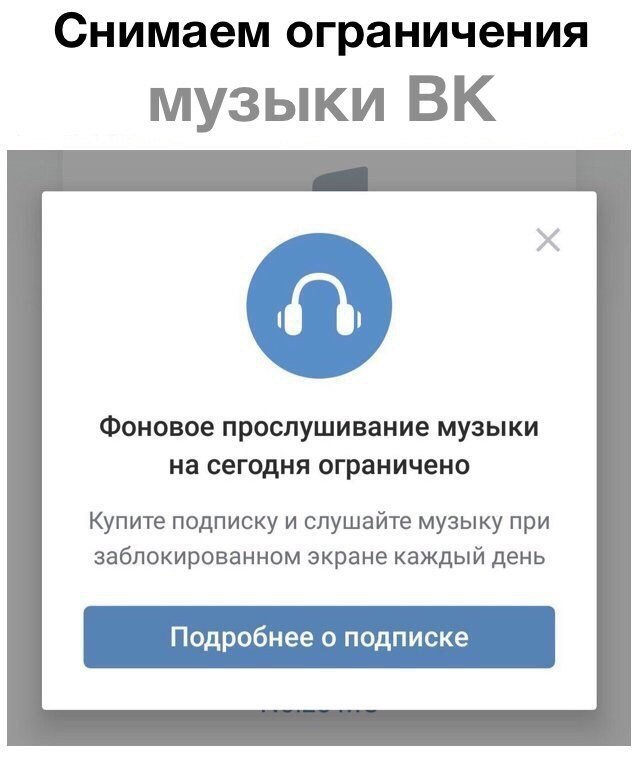 Теперь Yandex.Music будет работать исправно.
Теперь Yandex.Music будет работать исправно.
Отключение блокировки экрана в Ubuntu
Сделать это очень просто с помощью стандартных средств системы. В интернете описано несколько способов того как отключить блокировку экрана Ubuntu с помощью сторонних программ таких как: Ubuntu Tweak или Dconf, но мы не будем их трогать. Зачем, если все делается почти в два клика стандартными средствами.
Откройте настройки системы из меню Dash:
Перейдите в пункт Яркость и блокировка:
Остается установить переключатель Блокировать экран в положение выключено:
Также здесь можно увеличить время до блокировки и отключить ввод пароля для разблокирования.
Следующий способ отключения блокировки экрана в Ubuntu еще проще и быстрее. Откройте терминал (Ctrl+Alt+T) и наберите:
gsettings set org.gnome.desktop.screensaver lock-enabled false
Готово. Блокировка экрана Ubuntu отключена. Но это была только первая часть, дальше — больше.
Проблемы звука на смартфонах Xiaomi
С целью энергосбережения на смартфонах компании Xiaomi установлена по умолчанию опция блокировки работы сторонних программ в фоновом режиме. Для того, чтобы внести изменения в настройках понадобится:
Для того, чтобы внести изменения в настройках понадобится:
- Нажать в меню устройства раздел „Настройки“, затем „Дополнительные настройки“.
- Коснитесь „Батарея“ и „Управление приложениями“.
- Из списка выберите ВатсАпп, потом тапните кнопку „Без ограничений“.
- Перейдите в пункт „Инструменты“, отыщите „Безопасность“.
- Далее „Разрешения“ и „Автозапуск“.
- Найдите в перечне Ватсап, затем активируйте опцию автозапуска.
- После выполненных действий мессенджер будет работать в норме.
Ватсап – популярный мессенджер. В нем можно общаться при помощи текстовых и голосовых сообщений, отправлять аудио и видео и тому подобное. Увы, но, как и любое другое приложение, оно иногда дает сбои. Встречаются жалобы от пользователей на то, что пропал звук уведомлений в whatsapp. Произойти это может по ряду причин, каждая из которых требует определенного устранения.
Почему выключается музыка ВКонтакте, видео на Ютубе при блокировке экрана на Android
Музыка ВК офлайн на андроиде — как слушать без Интернета
Согласно статистике, пользователи чаще всего прослушивают музыку в социальной сети ВКонтакте или на видео-хостинге YouTube. Что касается мобильной версии ВК, то при прослушивании аудио через установленный браузер лимита по времени воспроизведения нет. Поэтому будет рассматриваться только мобильное приложение ВК, в котором часто прерывается музыка при прослушивании на андроид-смартфоне.
Что касается мобильной версии ВК, то при прослушивании аудио через установленный браузер лимита по времени воспроизведения нет. Поэтому будет рассматриваться только мобильное приложение ВК, в котором часто прерывается музыка при прослушивании на андроид-смартфоне.
Ограничений при заходе на сайт через компьютер также не существует
Отключение ограничений на фоновое прослушивание музыки ВК
Самый действенный способ — это обновить версию приложения до последней версии. Однако если проблема сохранилась, можно очистить память программы, для чего необходимо найти его в списке приложений, установленных на смартфон, и нажать на кнопку «Очистить кэш» или просто «Очистить» — всё зависит от версии андроида.
Обратите внимание! В качестве альтернативы можно загружать полюбившиеся треки прямо на свой смартфон и прослушивать их офлайн. Для этого необходимо установить специальное приложение, например, VKMusic, которое позволяет качать аудиофайлы в память гаджета.
Есть еще один способ, как обойти ограничение, чтобы проигрывалась музыка в ВК без ограничений, андроид требует гарнитуру с возможностью включения воспроизведения нажатием на кнопку. Итак нужно:
- Открыть приложение и включить песню.
- Нажать на кнопку паузы и заблокировать экран.
- Нажать на кнопку на гарнитуре и наслаждаться музыкой VK без ограничений на Android.
Можно также, чтобы прослушивать аудиоконтент в ВК без ограничений на музыку, скачать андроид-приложение, которых очень много в том числе и на Google Play Market. Большинство из них обладает минимальным набором функций и возможностью воспроизведения в режиме «Картинка в картинке».
Отключение ограничений на фоновое воспроизведение Ютуб на андроиде
Существенным недостатком прослушивания музыки через этот видео-портал является то, что система автоматически останавливает воспроизведение видео при блокировании экрана или переключении на другое приложение.
На YouTube можно прослушивать аудиокниги и записи лекций
Самый действенный способ обхода блокировки требует установки мессенджера Telegram. В интересующем видео на YouTube нажать на кнопку «Поделиться» и из предложенного списка выбрать вышеназванное приложение. Затем сохранить видео в списке «Избранное» и начать его воспроизведение в режиме «Картинка в картинке». Теперь можно перевести свое устройство в режим ожидания без риска остановки воспроизведения.
В интересующем видео на YouTube нажать на кнопку «Поделиться» и из предложенного списка выбрать вышеназванное приложение. Затем сохранить видео в списке «Избранное» и начать его воспроизведение в режиме «Картинка в картинке». Теперь можно перевести свое устройство в режим ожидания без риска остановки воспроизведения.
Важно! Данный способ работает только с текущим видео. Для прослушивания аудио со следующего видео необходимо проделать все манипуляции заново или выбирать видео-подборки с большой длительностью.
Как решить проблему
Исчезновение звука Вкатсап вызывается разными проблемами. Они могут быть связаны с технической или аппаратной частью устройства, софтом. Кроме того, необходимо менять алгоритм действий в зависимости от того, что именно за устройство: смартфон или компьютер.
Включаем уведомления в приложении
Разработчики приложения Ватсап предусмотрели то, что пользователи будут активно пользоваться приложением. В мессенджере можно отключать самостоятельно звук на прием уведомлений. Это выручает, если поступает много сообщений и они отвлекают.
Это выручает, если поступает много сообщений и они отвлекают.
Звуковые оповещения включаются при поступлении текстовых сообщений из личных чатов, групповых. Если мессенджер работает в фоновом режиме, то это не повлияет на работу опции. Пользователи часто забывают, что отключили звуковые сигналы в меню устройства.
Включить звук уведомлений в ватсапе можно в настройках системы. Действуют по-разному в зависимости от операционной системы. Алгоритм для смартфона на базе Андроид:
- Запустить Ватсап.
- Перейти в меню настроек.
- Выбрать опцию «Уведомления».
- Передвинуть ползунок в активное состояние (он неактивный при выключенном звуке).
Алгоритм действий пользователя для айфона:
- Открыть мессенджер.
- Перейти в пункт «Уведомления».
- Выбрать опцию «Звуки».
- Провести настройку.
В этом меню пользователи могут поменять звук уведомления в ватсапе. Доступна установка стандартной мелодии или выбор определенной при получении сообщения от конкретного пользователя.
Проверяем и настраиваем интернет
Иногда причина в том, что интернет работает нестабильно. Если речь идет о мобильном интернете, то пользователь мог израсходовать весь трафик. Проверить, доступен ли выход во всемирную патину просто: выбрать строку поиска в поисковой системе и ввести любой запрос. Если страница загрузилась, то интернет есть. В таком случае нужно переподключиться к точке доступа или проверить настройки роутера. Установить звук уведомления на ватсап при плохо работающем или нестабильном соединении можно так:
- Выбрать клавишу «Вайфай» — на разных устройствах вход осуществляется по-разному.
- Установить беспроводную сеть в спящий режим.
- Выбрать пункт «Не включать» или «Отключить».
После этого устройство перезагружать не требуется. Звук должен появится сразу.
Проверяем количество оперативной памяти
Если смартфон обладает недостаточным объемом памяти, то наблюдаются проблемы с приемом оповещений. Телефон будет сигнализировать об этом системным уведомлением. Ватсап не поддерживается для работы в фоновом режиме, поэтому звуки не поступают.
Ватсап не поддерживается для работы в фоновом режиме, поэтому звуки не поступают.
Решить проблему можно чисткой памяти устройства. Очищают кэш, временную память. Окна приложений нужно закрыть и проверить стабильность работы. Пока памяти будет недостаточно, то и изменить звук уведомления в ватсапе не получится.
Проверяем версию WhatsApp
Ватсап стабильно работает только в случае, если он вовремя обновлен. Пользователи самостоятельно должны проверять, какой версии приложение установлено на их мобильный телефон.
Чтоб обновить версию нужно зайти в магазин приложений. Также поступают системные уведомления, которые предлагают обновить мессенджер до последней версии. После установки смартфон перезагружается.
Отключаем беззвучный режим
Если установлен режим «Без звука», то сигналы сообщений поступать не будут. Некоторые пользователи забывают, что установили этот режим, а потом не понимают, почему перестали приходить сигналы. Для отключения требуется:
- Зайти в настройки смартфона.

- Выбрать опцию «Звук и уведомления».
- Выбрать «Профиль».
- Отключить опцию «Без звука».
В настройках пользователю доступно настраивать громкость системные уведомлений, мелодию и тому подобное. В новых моделях смартфона режим меняется не только через настройки, а просто свайпом сверху вниз (появятся доступные быстрые категории).
Перезагружаем устройство
Этим способом пользуются, если Вотсап установлен на смартфоне или на компьютере. Перезагружают смартфон путем нажатия клавиши блокировки устройства. Будет предложно отключить полностью или перезагрузить гаджет. Для перезагрузки компьютера пользуются стандартным меню операционной системы.
Переустанавливаем приложение
Если вышеизложенные способы не помогли, то остается вариант – переустановка приложения на мобильном телефоне или на компьютере. Сначала удаляют старую версию Ватсапа. Требуется:
- Выбрать в меню гаджета «Программы и приложения».
- Перейти по вкладку и выбрать Вотсап».

- Провести деинсталляцию.
Способ работает на телефоне с базой Андроид, к примеру, на Самсунге, Xiaomi, на айфон любой версии (iphone нужно перезагрузить для дальнейшей инсталляции).
После деинсталляции скачивают мессенджер из магазина приложений. Нужно проследить за тем, чтоб это была официальная последняя версия.
При удалении приложения компоненты стираются. Если информация нужна, то перед началом инсталляции проводят резервное копирование.
Что такое «Блокировка экрана, не закрывайте верхнюю часть экрана»?
Это специальный лазер на телефонах Honor и Huawei, который контролирует положение устройства. Если он находится возле уха, и при этом активирован режим вызова, то дисплей устройства выключается. Как только девайс отдаляется от уха, он загорается, и действия совершаются в классическом режиме.
В 2021 году этот инструмент очень популярный по нескольким причинам:
- не позволяет чувствительному сенсору совершать случайные касания;
- не допускает нажатий в сумке или кармане;
- защищает функционал во время разговора;
- контролирует положение девайса в пространстве.

Huawei и Honor — не первые гаджеты, в которые встроили считывающий лазер. Сегодня он есть на многих бюджетных и дорогих смартфонах. Но есть гаджеты, когда датчики работают не только во время звонков, но и при других операциях. Например, вы смотрите видео на Ютубе, дисплей темнеет и появляется сообщение «Не закрывайте верхнюю часть экрана Huawei и Honor». Это значит, что вы рукой закрыли место, где расположен скрытый датчик. На всех Хонор и Хуавей он расположен рядом с фронтальной камерой и динамиком.
Иногда его заметно, а в некоторых случаях разработчики маскируют его под стекло.
Другие проблемы, которые случаются с датчиком:
- засорение песком или пылью;
- в механизм попала вода или влага;
- механическое повреждение.
Как вызвать/убрать «Алису» голосом на Honor и Huawei — инструкция
Решить эти ситуации в домашних условиях достаточно трудно, поэтому лучше обратиться в сервисный центр со специальным оборудованием. При засорении пылью или песком, элементы микросхемы возможно продуть компрессором. Поток воздуха должен быть слабым, чтобы не спровоцировать другие повреждения. При попадании воды нужно сразу высушить устройство. Если же телефон упал или его сильно ударили, то механические повреждения должен осмотреть мастер. Чаще всего в таких случаях требуется замена модуля.
Поток воздуха должен быть слабым, чтобы не спровоцировать другие повреждения. При попадании воды нужно сразу высушить устройство. Если же телефон упал или его сильно ударили, то механические повреждения должен осмотреть мастер. Чаще всего в таких случаях требуется замена модуля.
Как еще можно слушать музыку в мобильном VK без ограничений
Вконтакте — это не единственный склад музыки, который вы можете использовать при помощи своего мобильного телефона.
Существуют и другие популярные источники:
- Яндекс.Музыка — отличный сервис, где вы можете найти также, как и в ВК любой трек. Доступен бесплатно в ряде стран СНГ. Веб-версия: https://music.yandex.ru/, доступно также приложение для Android и iPhone;
- Deezer — сервис с огромной базой MP3, которых насчитывается более 50 миллионов экземпляров. Позволяет слушать как потоковую музыку, так и в режиме оффлайн — https://www.deezer.com/ru/;
- Sound Cloud — приложение для мобильных и практически социальная сеть для меломанов.
 В приложении доступны различные дополнительные функции. Веб-сайт: https://soundcloud.com/. Приложения можно найти в соответствующих маркетах для устройства.
В приложении доступны различные дополнительные функции. Веб-сайт: https://soundcloud.com/. Приложения можно найти в соответствующих маркетах для устройства.
При помощи описанных способов и приложений, которые мы рассмотрели, вы сможете прослушать любую музыку в социальной сети VK без каких-либо ограничений.
Выключается музыка в ВК
Иногда пользователи жалуются, что отключается музыка при блокировке экрана в ВКонтакте. Тут проблема в том, что вы не оформили платную подписку, а получасовой лимит исчерпан. Решение проблемы — купите ежемесячную подписку или установите Кейтмобайл, VK Cofee.
На некоторых смартфонах такую проблему можно обойти следующим образом:
- подключите гарнитуру к телефону Самсунг с Андроид;
- войдите в приложение ВК;
- запустите интересующую песню;
- поставьте ее на паузу;
- включите блокировку экрана;
- запустите музыку с помощью кнопки на гарнитуре.
Иногда такая хитрость позволяет решить проблему на Андроид со старой версией ВК.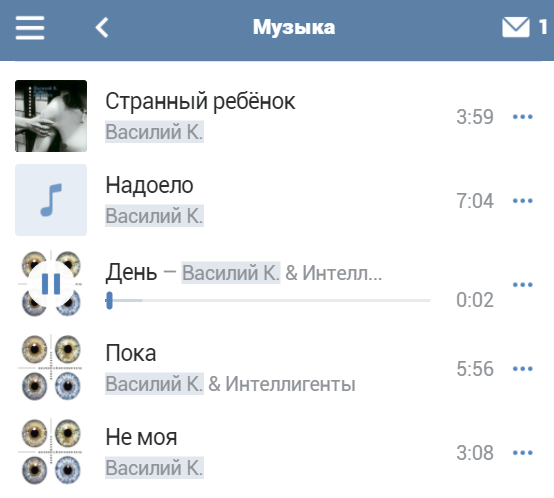
Отключение музыка при прослушивании в проводнике
Бывает, что в Самсунг отключается музыка, когда гаснет экран, при проигрывании через проводник. Проблема может возникнуть после обновления. При этом прослушивание песен в других приложениях Андроид трудностей не вызывает.
Нужно понимать, что проводник не является приложением для проигрывания музыкальных файлов. Следовательно, он не всегда может работать в фоне. Для прослушивания лучше пользоваться специальными программами. В Гугл Плей можно найти много приложений с большим набором настроек.
Мобильная версия ВК
- Зайти на мобильную версию ВК (это должен быть официальный интернет-ресурс, то есть m.vk.com).
Мобильная версия
- Пройти авторизацию на сайте мобильной версии.
- Зайти в раздел с любимой музыкой и начать ее слушать без каких-либо остановок.
Альбом с музыкой
Также был еще один способ, но теперь он свою актуальность потерял.
Проигрывание треков при помощи гарнитуры
Гарнитурой являются любые наушники со встроенным микрофоном.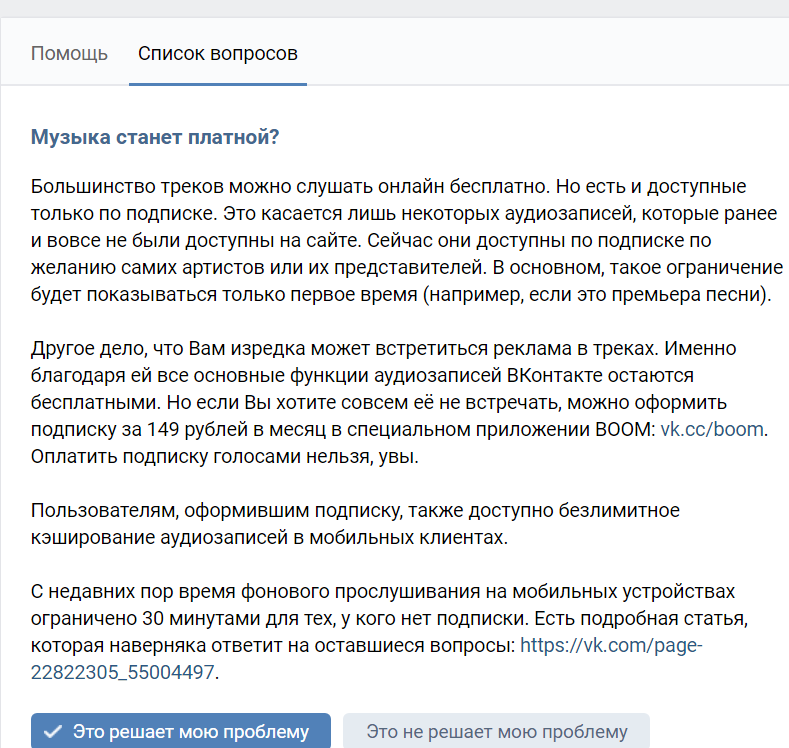 Сегодня гарнитурой можно назвать практически каждое такое устройство, так как микрофона не имеют лишь бюджетные варианты. Есть еще один хитрый способ, который позволяет слушать свои треки ВК без помех.
Сегодня гарнитурой можно назвать практически каждое такое устройство, так как микрофона не имеют лишь бюджетные варианты. Есть еще один хитрый способ, который позволяет слушать свои треки ВК без помех.
Для этого нужно:
- Открыть приложение и перейти в раздел музыки;
- Выберите одну из своих композиций и поставьте на паузу;
- Воспроизведите её снова при помощи гарнитуры.
Таким образом приложение не активирует ограничение при прослушивании. Попробуйте сделать это сами, чтобы убедиться.
Экран гаснет во время игры или работы некоторых приложений
Еще одной причиной внезапного выключения экрана, когда телефон не реагирует ни на какие действия пользователя, кроме перезагрузки, может стать «зависшее» приложение.
Если внезапное отключение экрана произошло в такой ситуации, следует немного подождать. Обычно через пару минут телефон оживает и появляется сообщение «Приложение перестало отвечать и было отключено» или подобное.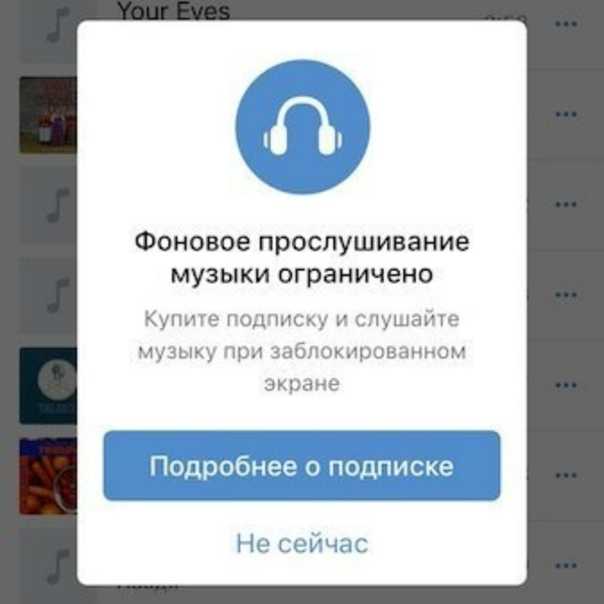
Отказ приложений может возникать из-за ошибок в самом приложении или нехватки оперативной памяти. Попробуйте перед запуском этой программы освободить память телефона, отключив работающие «в фоне» программы.
Если ошибка повторяется часто, напишите разработчику. Возможно, от этого приложения придется избавиться, если разработчик не готов оперативно исправить «баг».
NewPipe
Это очень полезное приложение, но его немного сложно получить, так как вы не можете найти его в Play Store. Вместо этого вам нужно сначала скачать F-Droid. F-Droid – это альтернативный магазин приложений, в котором вам нужно разрешить вашему телефону устанавливать приложения из неизвестных источников.
Для этого перейдите в «Настройки»> «Безопасность» и установите флажок «Неизвестные источники». Когда вы сделаете это, установите F-Droid и выполните поиск NewPipe.
После того, как вы запустите его, найдите свою песню и воспроизведите ее. Под видео вы увидите опцию «Фон». После того, как вы его выберете, ваша музыка продолжит воспроизводиться даже после выключения экрана.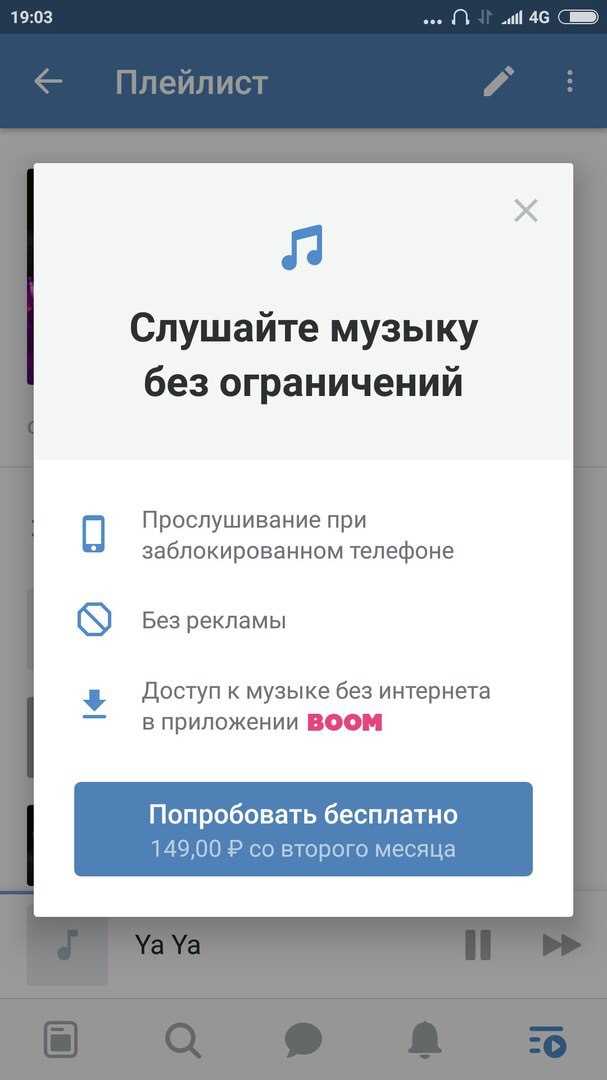
Какие бесплатные способы существуют
Совсем недавно стало известно, что существуют и бесплатные способы
обхода данного ограничения (спасибо умным пользователям). На данным момент известно 3 таких способа. Итак, если Вам нужно узнать, как снять
ограничения
на фоновое прослушивание музыки, читаем:
Обновление стать от 27.05.2021:
Помимо нижеуказанных
способов, которые до сих пор работают, написали для вас статью про то, и сохранить её в память устройства для дальнейшего прослушивания оффлайн. Так же можно просто слушать песни без ограничений. Все подробности в той статье.
Обновление статьи от 13.09.20:
Возможно многие уже догадались, но для тех, кто ещё нет, хочется рассказать про небольшой лайфхак
. Для того чтобы продолжить слушать музыку после того, как появилось сообщение об ограничении,
делаем следующие вещи
: заходим в настройки, в разделе автоблокировки экрана ставим галочку «
Никогда
«, чтобы экран телефона не блокировался и музыка не переходила в режим фонового прослушивания.
Далее, чтобы батарея телефона в таком режиме садилась гораздо медленнее, выставляем яркость экрана на минимум
и продолжаем радоваться музыке в ВКонтакте.
Да, возможно данный способ обхода ограничения музыки понравится не всем, но главное, что он её решает, а это самое главное. К примеру если вы слушаете музыку в машине, то он очень даже поможет продолжить слушать свою любимую музыку.
Обновление статьи от 21.11.18:
[решено] Видео заблокировано в Instagram? Получите решения здесь!
Instagram — это кроссплатформенная социальная сеть для фото- и видеосъемки, которая была запущена в 2010 году. В отличие от других социальных сетей, Instagram фокусируется на коротких видеороликах и высококачественных изображениях своих пользователей, которыми пользователи могут комментировать, лайкать или делиться ими. Его популярность считается одним из самых загружаемых приложений в Google Play Store и App Store. При этом Instagram стал строгим с цензурой и авторским правом. В этом случае бывают случаи, когда ваш пост или видео блокируются в Instagram. Если вам интересно, почему это произошло, мы уже рассказали вам здесь. Давайте разберемся, почему ваше видео было заблокировано в Instagram, и, конечно же, узнаем, как это исправить.
В этом случае бывают случаи, когда ваш пост или видео блокируются в Instagram. Если вам интересно, почему это произошло, мы уже рассказали вам здесь. Давайте разберемся, почему ваше видео было заблокировано в Instagram, и, конечно же, узнаем, как это исправить.
Навигация по содержимому
Возможные причины, по которым Instagram заблокировал мое видео
Прежде чем мы приступим к решениям, позволяющим вернуть наши заблокированные видео в Instagram, давайте сначала разберемся, почему они были заблокированы. Их необходимо знать, чтобы избежать повторного нарушения. Но помните, что в некоторых странах заблокировано видео из Instagram.
1. Нарушение условий использования или политики конфиденциальности
Прежде всего, давайте все разоблачим наши недостатки, почему Instagram блокирует мое видео. Большинство интернет-пользователей игнорируют чтение раздела «Условия использования» при создании учетной записи пользователя в приложении. Поэтому, если ваш пост или видео нарушает одно из этих условий, за исключением того, что он будет заблокирован, и мы ничего не можем с этим поделать.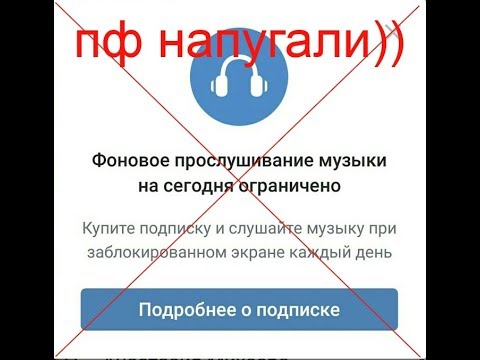
2. Неприемлемый видеоконтент
Instagram обеспечивает здоровые и безопасные принципы сообщества, видео, пропагандирующие или содержащие насилие, а также материалы сексуального и взрослого характера. Инстаграм доступен практически каждому, и даже у ребенка и подростка есть свой аккаунт. Поэтому, пожалуйста, не планируйте размещать видео на эти темы.
3. Вопросы авторского права
Если вы видеоблоггер или владелец бизнес-страницы в Instagram, понятно, что вы создаете рекламные видеоролики. Так что будьте осторожны при использовании фоновой музыки или загрузке фотографий из других аккаунтов. Это действие нарушает авторские права в Instagram, в результате чего ваше видео блокируется в нескольких местах Instagram. В этом случае вам необходимо использовать и загружать потоковые видео, которые бесплатны для использования и защищены авторскими правами.
4. Видео, о котором вы пожаловались
Бывают случаи, когда Instagram даже не сразу обнаруживает или блокирует ваше видео. Однако ваше видео будет заблокировано, если несколько сообщений о том, что ваше видео содержит разжигающие ненависть речи, насилие, фальшивые новости или что-то еще, что может нанести вред сообществу. Хорошо, что вы получите уведомление по электронной почте о том, что на ваше видео поступили жалобы.
Однако ваше видео будет заблокировано, если несколько сообщений о том, что ваше видео содержит разжигающие ненависть речи, насилие, фальшивые новости или что-то еще, что может нанести вред сообществу. Хорошо, что вы получите уведомление по электронной почте о том, что на ваше видео поступили жалобы.
Способы исправления, если ваше видео в Instagram заблокировано
Теперь давайте перейдем к решению, чтобы мы могли разблокировать видео, которые мы разместили. К счастью, эти шаги легко выполнить, и большинство предложений даже не заблокируют ваше видео в Instagram. Проверьте их все ниже.
1. Сообщите о происшествии напрямую в Instagram
Предположим, вы достаточно уверены, что о вашем видео сообщили по ошибке или что видео заблокировано в Instagram. В этом случае вы можете обратиться напрямую к разработчику Instagram. Хотя этот метод может занять некоторое время, он гарантирует, что ваше видео будет повторно опубликовано после того, как ваш спор будет принят.
- После того, как Instagram заблокировал мое видео, перейдите на вкладку уведомлений и проверьте сообщение о том, что видео заблокировано.
- Сообщение содержит причину блокировки видео; здесь нажмите кнопку «Апелляция», чтобы оспорить это.
- Наконец, установите флажок рядом с «Я согласен» и снова нажмите кнопку «Апелляция». Подождите, пока вы не получите еще одно уведомление о том, что ваше видео размещено повторно.
2. Признание владельцев
Если вы не можете избежать загрузки клипа из другой учетной записи пользователя, вы все равно можете запросить у них прямое разрешение на его использование. Кроме того, предоставление кредитов оригинальному загрузчику является обязательным. Таким образом, вы не заблокируете видео в Instagram
3. Загрузите музыку или клипы без лицензионных отчислений
К счастью, в Интернете можно найти бесплатные файлы. Эти типы файлов доступны для использования без уплаты каких-либо лицензионных сборов.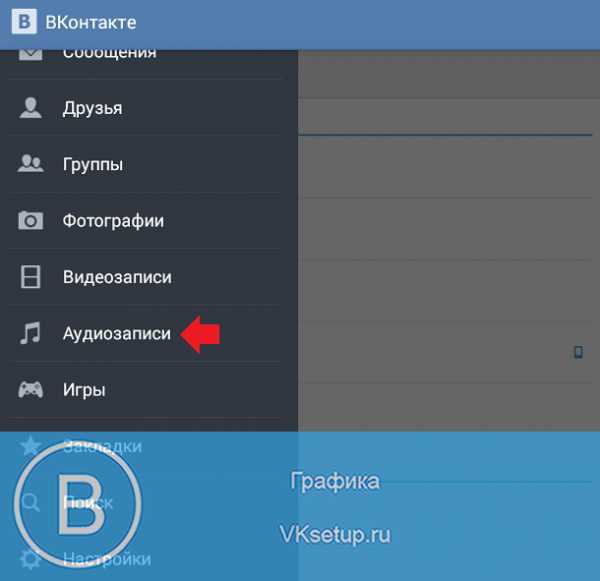 Кроме того, существует множество веб-сайтов, на которых можно найти бесплатную музыку, в том числе аудиотеку YouTube.
Кроме того, существует множество веб-сайтов, на которых можно найти бесплатную музыку, в том числе аудиотеку YouTube.
Альтернатива: Загрузка видео из Instagram
Если вы боитесь, что видео может быть заблокировано в любое время или ваше видео было заблокировано в некоторых странах Instagram, одно из быстрых решений — сохранить его до того, как это произойдет. В этом случае мы представляем вам лучший загрузчик видео из Instagram, которым является AceThinker Video Keeper. Инструмент может похвастаться многопоточной функцией, которая позволяет сохранять видео в 3 раза быстрее, чем другие. Это возможно, поскольку вся пропускная способность вашей сети сосредоточена на процессе загрузки программного обеспечения. Пожалуйста, следуйте инструкциям ниже, чтобы узнать, как захватить видео из Instagram.
Бесплатная загрузка Безопасная загрузка
Бесплатная загрузка Безопасная загрузка
Шаг 1 Установите Video Keeper
Нажмите кнопку «Загрузить», расположенную выше и соответствующую операционной системе вашего компьютера.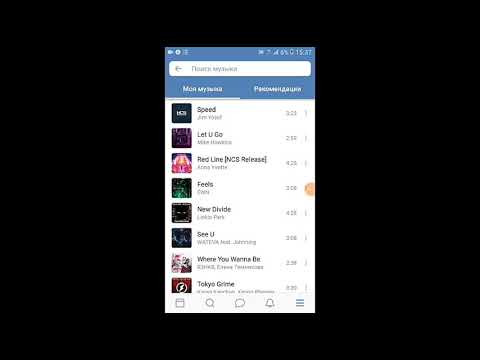 Затем откройте файл установщика и внимательно следуйте инструкциям, чтобы сохранить инструмент на компьютере с Windows или Mac. Запустите его после завершения.
Затем откройте файл установщика и внимательно следуйте инструкциям, чтобы сохранить инструмент на компьютере с Windows или Mac. Запустите его после завершения.
Шаг 2 Загрузите видео из Instagram
После этого войдите в свою учетную запись Instagram с помощью веб-браузера и найдите видео, которое нужно сохранить. Видеопроигрыватель нажимает «3 строки» в правом верхнем углу и выбирает «Копировать ссылку». Вернитесь в Video Keeper, вставьте ссылку в строку поиска и нажмите «Ввод» на клавиатуре. После анализа ссылки нажмите кнопку «MP4», чтобы загрузить видео из Instagram. Использование этого инструмента позволяет копировать различные видео на любой потоковой платформе. Вы можете загружать видео NBC, посты в Instagram, клипы на Facebook и многое другое.
Шаг 3 Воспроизведение видео из Instagram
Перейдите к опции «Загрузка», если вы хотите проверить ее ход. После этого видео из Instagram переместится на панель «Загружено». Отсюда щелкните видео правой кнопкой мыши, и вы сможете воспроизвести, удалить или открыть выходную папку.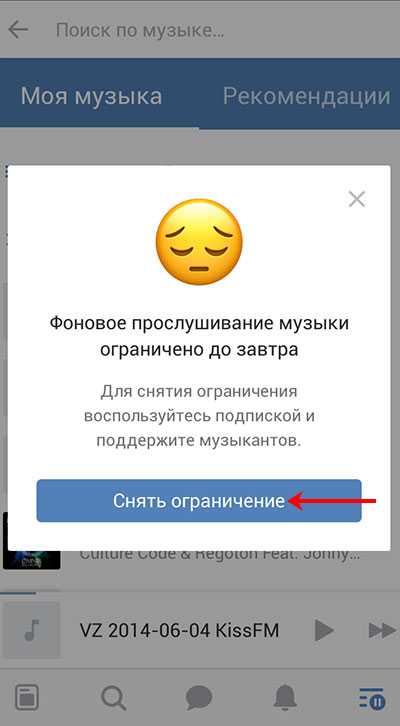
ВК против ВидЛии: что лучше? (2021)
ВКонтакте (ВКонтакте) — крупнейшая в Европе социальная сеть и социальная сеть. Он доступен на нескольких языках и особенно популярен среди русскоязычных пользователей. Разработка Mail.Ru, Павел Дуров
Лицензия: Свободно
Категории: Социальные сети и коммуникации
Приложения доступны для онлайн Андроид айфон Ежевика Android-планшет
ВС
ВС
VidLii — это онлайн-видеоплатформа для бесплатного обмена и просмотра видео. Разработано Jan
Лицензия: Свободно
Категории: Социальные сети и коммуникации Видео и фильмы
Приложения доступны для Интернет
| Особенность | ВК | ВидЛии |
|---|---|---|
| Хостинг видео | ||
| Музыкальная библиотека | ||
| Музыкальный проигрыватель | ||
| Ночной режим/Темная тема | ||
| Обмен фотографиями | ||
| Социальные закладки | ||
| Социальная лента | ||
| Социальная сеть | ||
| Децентрализованный | ||
| Объединенный | ||
| Предупреждения о содержании | ||
| Поддержка ActivityPub | ||
| Самостоятельное размещение в интрасети или частном облаке | ||
| Распределенный | ||
| Автоматическая регулировка скорости | ||
| События | ||
| Интеграция IFTTT | ||
| Интегрированный чат | ||
| Свобода слова | ||
| Без рекламы | ||
| Живые темы | ||
| Приложения, обходящие цензуру | ||
| На основе блокчейна | ||
| Встраиваемый | ||
| Поддержка хостинга товаров | ||
| Общественные мероприятия | ||
| Одноранговый | ||
| Питон | ||
| Настраиваемый | ||
| Несколько языков | ||
| Цвет канала | ||
| По месту жительства | ||
| Без отслеживания | ||
| Встроенная система комментариев | ||
| Каналы | ||
| Скачать старые версии | ||
| Внешняя реклама | ||
| Поделиться видео | ||
| Поддержка SD-видео | ||
| Видеохостинг | ||
| Видеоответы | ||
| Обмен видео | ||
| Поддержка HD-видео | ||
| Фильтры категорий | ||
| Поддержка HTTPS | ||
| Поддержка субтитров | ||
| Подписки на импорт | ||
| Плавающие окна | ||
| Общий доступ к файлам | ||
| GNU/linux-libre | ||
| Оптимизировано для Windows | ||
| Интерфейс с вкладками | ||
| Блокировка рекламы | ||
| Фоновая музыка |
 Пожалуйста, предложите изменения
Пожалуйста, предложите измененияпротив
BuddyPress против ВК
Сравните BuddyPress и ВКонтакте и решите, что вам больше подходит.
против
Диаспора против ВКонтакте
Сравните Диаспору и ВКонтакте и решите, что вам больше подходит.
против
DTube против ВКонтакте
Сравните DTube и VK и решите, что вам больше подходит.
против
Элло против ВК
Сравните Элло и ВК и решите, что вам больше подходит.
против
Фейсбук против ВК
Сравните Facebook и ВКонтакте и решите, что вам больше подходит.
против
FreezeCrowd против ВК
Сравните FreezeCrowd и ВКонтакте и решите, что вам больше подходит.
против
Френдика против ВК
Сравните Friendica и ВКонтакте и решите, что больше подходит именно вам.


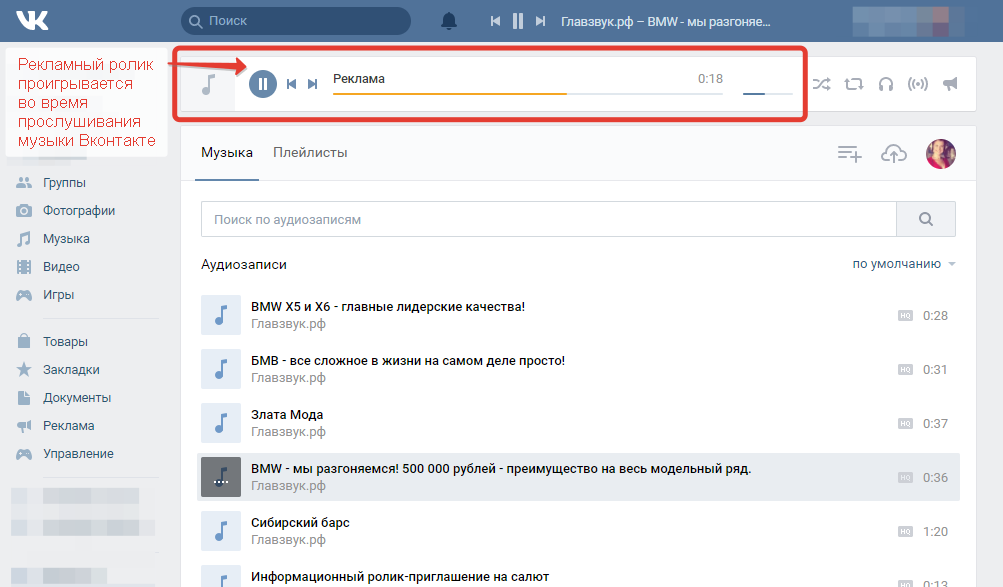 На доверенном компьютере Mac выполните одно из указанных ниже действий.
На доверенном компьютере Mac выполните одно из указанных ниже действий.




 В приложении доступны различные дополнительные функции. Веб-сайт: https://soundcloud.com/. Приложения можно найти в соответствующих маркетах для устройства.
В приложении доступны различные дополнительные функции. Веб-сайт: https://soundcloud.com/. Приложения можно найти в соответствующих маркетах для устройства.